【小白教程】惊!你怎么还没有本地部署DeepSeek:一文教你0基础从本地部署到搭建自己的知识库
别再抱怨高峰期时段在DeepSeek app提了问题而无法得到回答了,试试本地化部署一个吧,它可以从根本上解决「服务器繁忙」问题。那么,本地部署DeepSeek还有什么优势呢:• 数据安全:所有数据都存储在自己的设备上,避免了被他人窃取或滥用的风险。• 访问速度:本地部署意味着更快的响应速度,尤其是在处理大量数据时。• 灵活性:可以根据个人需求自由配置和扩展功能,不受限于第三方服务的规则。作为一个
本文适用于–完全不懂编程的电脑小白也能轻松上手
你为什么需要本地化部署DeepSeek?
别再抱怨高峰期时段在DeepSeek app提了问题而无法得到回答了,试试本地化部署一个吧,它可以从根本上解决「服务器繁忙」问题。

那么,本地部署DeepSeek还有什么优势呢:
-
• 数据安全:所有数据都存储在自己的设备上,避免了被他人窃取或滥用的风险。
-
• 访问速度:本地部署意味着更快的响应速度,尤其是在处理大量数据时。
-
• 灵活性:可以根据个人需求自由配置和扩展功能,不受限于第三方服务的规则。
作为一个免费开源的模型, 只需要一行代码,你就可以完全免费并且简单部署在本地,那么接下来就和我一起来部署属于自己的DeepSeek吧!
目录
-
1. 部署DeepSeek的一般步骤(以Win11/Mac用户为例)
-
2. (可选阅读)Windows用户不想占C盘了怎么办?
-
3. 选择一个友好的交互界面吧!
-
4. 如何搭建自己的知识库?
部署DeepSeek的一般步骤(以Win11/Mac用户为例)
-
• 步骤一:准备环境
系统要求
Windows 11:确保系统已更新到最新版本,可以不安装PowerShell。
Mac:我们以M系列芯片为例子,确保macOS版本为 Monterey (12.0) 或更高,熟悉终端操作。 -
• 步骤二: 下载ollama
Ollama 是目前最常使用的本地部署和运行语言模型的框架,其非常轻量,而且具有很好的可扩展性。在ollama官方网站下载
下载地址:https://ollama.com/
-
• 步骤三:在ollama上找到适合你电脑的deepseek版本下载地址: https://ollama.com/library/deepseek-r1

看到这么多蒸馏版本是不是很懵?别怕,这里直接奉上机器之心&Mac_张整理的不同显卡对应的版本,供你参考。
(图源自@机器之心)

(图源自Mac_张)

那么选择好你所需要的模型就可以进行下一步啦。我们以DeepSeek-R1-Distill-Llama-8B为例,在win11/mac终端中输入以下命令,然后等待下载完成就好啦。ollama run deepseek-r1:8b
下载完成后就可以使用啦。
此外,输入 ollama list
你应该可以看到你当前目录中的模型:

(当然我是多下载了几个模型哈哈哈)
(可选阅读)Windows用户不想占C盘了怎么办?
当然,对于win11的用户来说,ollama是默认下载到C盘的,可这样就引出了一个问题,C盘爆满了怎么办?
因此,我们以迁移到D盘为例,讲一下如何将ollama和下载的模型迁移到D盘。
-
1. 在D盘中我们新建一个文件夹命名为AI
-
2. 然后我们打开C盘,找到C:\Users\用户名 \.ollama 这个文件夹将其复制到D盘新建的AI文件夹中。
-
3. 在C盘找到C:\Users\用户名 \AppData\Local\Programs目录,找到该文件夹中的Ollama文件夹,注意在Local目录下也有一个Ollama,注意区别。将Programs目录中的Ollama文件夹复制到D盘新建的AI文件夹中。
-
4. 更新环境变量:打开此电脑右键属性,找到高级系统设置点开环境变量
4.1 设置如下,先编辑“用户变量”

4.2 修改“系统变量”,点击“新建”
变量名:OLLAMA_MODELS
变量值:D:\AI.ollama\models
5. 设置好环境变量后,重启电脑,就可以把原来C盘中移动过的两个文件夹删掉啦。
这里可以打开D盘的终端输入 ollama list,这时你应该可以看到你的模型列表。
注意:你需要看到小羊驼的图标在,如果没有,先在D盘手动启动ollma。
选择一个友好的交互界面吧!
模型下载完成后,你可以直接在终端中与下载好的 8B 版 DeepSeek-R1 聊天,但,对大家来说,这种对话方式非常不直观,也不方便。因此我们还需要配置一个好用的前端,也就是友好的交互界面。机器之心推荐使用Open WebUI,小编亲测这个需要下载非常多的依赖,最终还要自己使用默认的端口,其实对于大家来说并不友好。因此,小编采纳@Mac_张的推荐使用AnythingLLM作为我们的前段界面。
下载地址: https://anythingllm.com/
AnythingLLM提供了一个友好的交互界面让你与大模型的沟通更加直观、方便,同时它还可以使用检索增强(RAG)功能,允许你上传知识库并根据知识库回答你的问题。

AnythingLLM的配置也非常简单!下载并安装好之后,如图点击开始

然后在模型选择中找到ollama和你下载好的模型(这里我找不到开始配置的界面了,所以用了@Mac_张的视频截图)

然后你给你的工作区起个名字,就可以丝滑使用你的DeepSeek啦

什么?你说你的都是英文看不懂?没关系,点击左下角的小扳手,设置一下语言为简体中文即可!

如何搭建自己的知识库?
最后来简单聊一下如何搭建自己的知识库。我们可以将自己需要LLM回答的文档投喂给deepseek,以此来根据我们搭建的知识库回答我们的问题。要做到这一点,就要deepseek能够理解文档的内容,这里我们接受@Mac_张的安利,安装bge-m3模型,它可以将我们的上传的文档转化成deepseek理解的形式。下载命令也很简单,回到终端,输入下面的命令:ollama pull bge-m3
由于我们安装了AnythingLLM,我们可以在Embedder首选项中选择下载好的embedding模型。

那么,如何系统的去学习大模型LLM?
作为一名从业五年的资深大模型算法工程师,我经常会收到一些评论和私信,我是小白,学习大模型该从哪里入手呢?我自学没有方向怎么办?这个地方我不会啊。如果你也有类似的经历,一定要继续看下去!这些问题啊,也不是三言两语啊就能讲明白的。
所以我综合了大模型的所有知识点,给大家带来一套全网最全最细的大模型零基础教程。在做这套教程之前呢,我就曾放空大脑,以一个大模型小白的角度去重新解析它,采用基础知识和实战项目相结合的教学方式,历时3个月,终于完成了这样的课程,让你真正体会到什么是每一秒都在疯狂输出知识点。
由于篇幅有限,⚡️ 朋友们如果有需要全套 《2025全新制作的大模型全套资料》,扫码获取~
👉大模型学习指南+路线汇总👈
我们这套大模型资料呢,会从基础篇、进阶篇和项目实战篇等三大方面来讲解。

👉①.基础篇👈
基础篇里面包括了Python快速入门、AI开发环境搭建及提示词工程,带你学习大模型核心原理、prompt使用技巧、Transformer架构和预训练、SFT、RLHF等一些基础概念,用最易懂的方式带你入门大模型。
👉②.进阶篇👈
接下来是进阶篇,你将掌握RAG、Agent、Langchain、大模型微调和私有化部署,学习如何构建外挂知识库并和自己的企业相结合,学习如何使用langchain框架提高开发效率和代码质量、学习如何选择合适的基座模型并进行数据集的收集预处理以及具体的模型微调等等。
👉③.实战篇👈
实战篇会手把手带着大家练习企业级的落地项目(已脱敏),比如RAG医疗问答系统、Agent智能电商客服系统、数字人项目实战、教育行业智能助教等等,从而帮助大家更好的应对大模型时代的挑战。
👉④.福利篇👈
最后呢,会给大家一个小福利,课程视频中的所有素材,有搭建AI开发环境资料包,还有学习计划表,几十上百G素材、电子书和课件等等,只要你能想到的素材,我这里几乎都有。我已经全部上传到CSDN,朋友们如果需要可以微信扫描下方CSDN官方认证二维码免费领取【保证100%免费】
相信我,这套大模型系统教程将会是全网最齐全 最易懂的小白专用课!!
更多推荐
 已为社区贡献120条内容
已为社区贡献120条内容



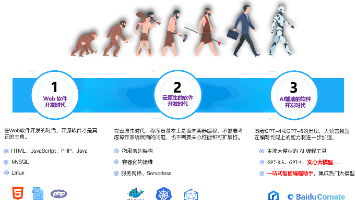





所有评论(0)